Инструкции
Как поменять Apple ID
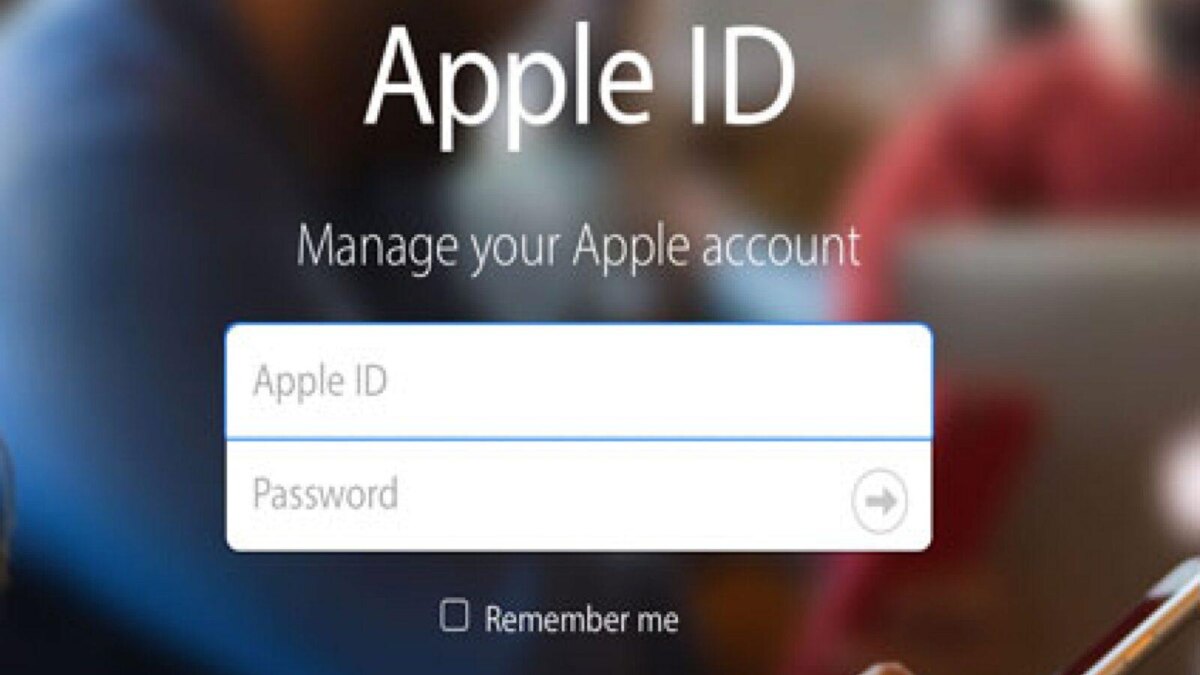
Смена Apple ID может быть достаточно простой и понятной, если вы выполните все необходимые действия. Если вы недавно сменили адрес электронной почты или хотите перейти на новый Apple ID, то это пошаговое руководство для вас. Вот инструкция в несколько простых шагов.
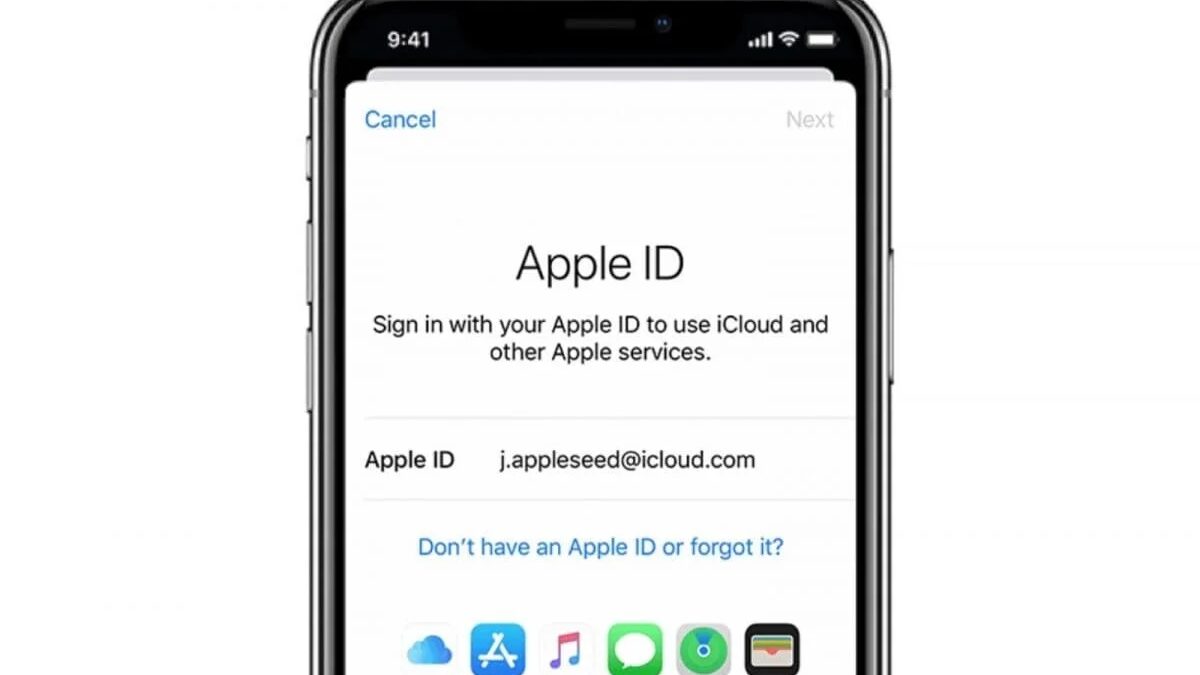
Смена Apple ID
- Начните с выхода из текущего Apple ID: перейдите в приложение «Настройки» на устройстве iOS, прокрутите вниз до раздела «iTunes & App Store», нажмите на активный Apple ID и выберите «Выйти». Это приведет к отключению всех служб, которые ранее были активны под текущим Apple ID.
- Создайте новую учетную запись: выйдя из предыдущей учетной записи, создайте новую учетную запись Apple, используя действующий адрес электронной почты. Вы должны получить подтверждение по электронной почте от компании Apple.
- Подтвердите новый адрес электронной почты: после того как новый идентификатор будет создан, проверьте электронную почту на наличие подтверждающего сообщения от Apple. Щелкните на ссылке в письме, чтобы подтвердить новый адрес электронной почты.
- Снова войдите в систему с новой учетной записью: после проверки нового адреса электронной почты перейдите в раздел «iTunes & App Store» в приложении «Настройки» и снова войдите в систему. На этот раз введите новый адрес электронной почты учетной записи и пароль при появлении соответствующего запроса.
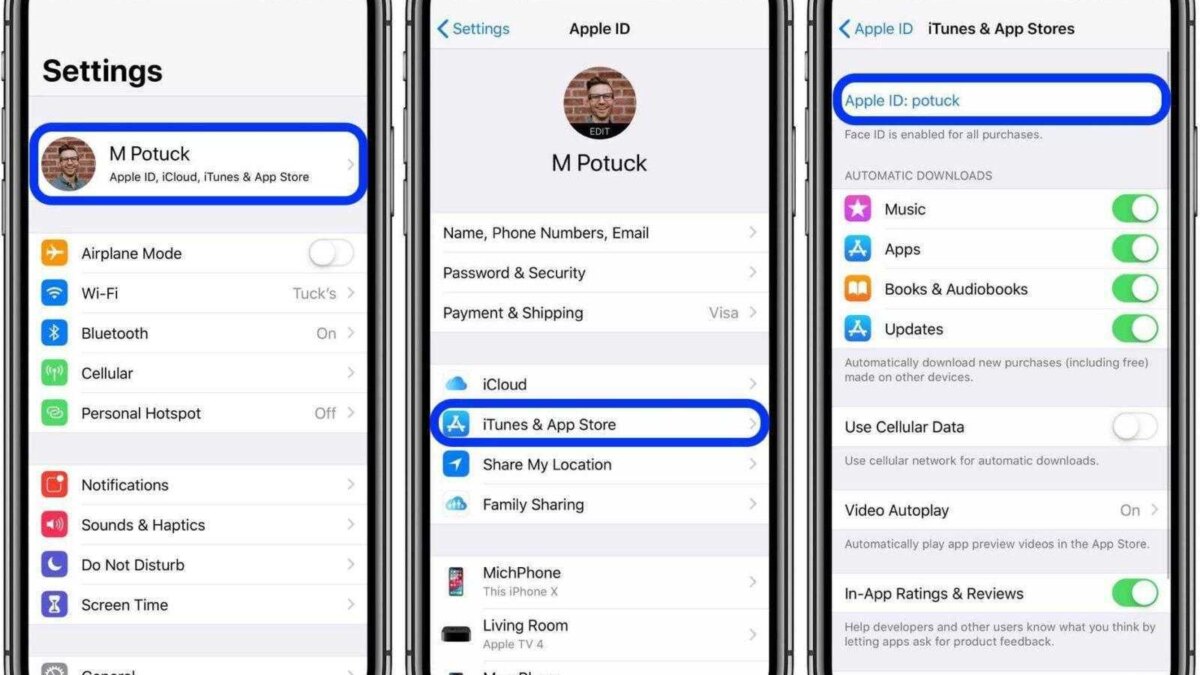
- Обновите Apple ID на других устройствах: изменение идентификатора на одном устройстве не приведет к автоматическому обновлению учетной записи на всех остальных устройствах. Обязательно обновите настройки учетной записи на каждом устройстве отдельно.
- Убедитесь, что новый идентификатор используется для iCloud: Если вы используете новый адрес электронной почты для учетной записи, важно переключиться на новый ID для iCloud. Для этого нужно перейти в раздел «iCloud» в приложении «Настройки» и выйти из iCloud. Затем снова войдите в систему с новым адресом электронной почты и паролем.
- Обновите Apple ID в других учетных записях: если вы использовали старый ID для входа в другие сервисы, то необходимо обновить информацию об учетной записи с помощью нового адреса электронной почты. Это важно, если вы используете эти учетные записи для совершения покупок в приложениях.
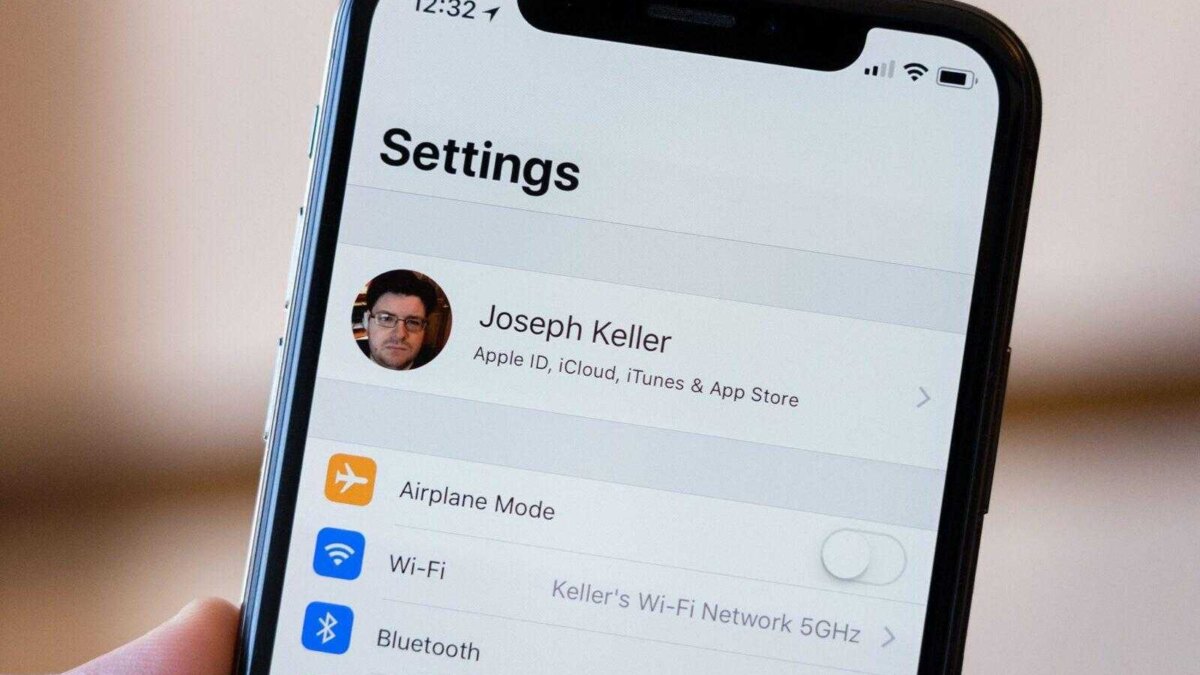
Выполнив эти действия, можете успешно и без проблем изменить учетную запись Apple. Помните, что если вы не уверены в правильности выполнения этих шагов или столкнулись с проблемами, вы можете обратиться за помощью на сайте Apple.






